Adobe Reader: Mainīt noklusējuma tālummaiņas iestatījumu
Šajā pamācībā mēs parādām, kā mainīt noklusējuma tālummaiņas iestatījumu Adobe Reader.
Tas, ka nevar redzēt citus Zoom sapulces dalībniekus, patiešām rada vilšanos. Bet vai jūs zināt, kas ir vēl kaitinošāks par to? Nespēja viņus dzirdēt vai viņi nevar jūs dzirdēt .
Protams, viens no video sapulces mērķiem ir reāli redzēt dalībnieku sejas. Bet, ja jūs nedzirdat, ko viņi saka, vai viņi jūs nedzird, tas ir vēl vairāk nomākta. Jūs nezināt, par ko viņi runā, un jūs nevarat ierunāties.
Pārliecinieties, vai nekas nav izslēgts. Ja nejauši izslēdzāt skaņu datorā, tas varētu izskaidrot, kāpēc tālummaiņas audio nedarbojas jūsu pārlūkprogrammā.
Ar peles labo pogu noklikšķiniet uz skaļruņa ikonas uzdevumjoslā un atlasiet Skaņas iestatījumi .
Pārliecinieties, vai izmantojat pareizās izvades un ievades ierīces. Bīdiet galveno skaļuma slīdni līdz galam pa labi.
Pēc tam palaidiet galveno skaļuma un mikrofona problēmu risinātāju.
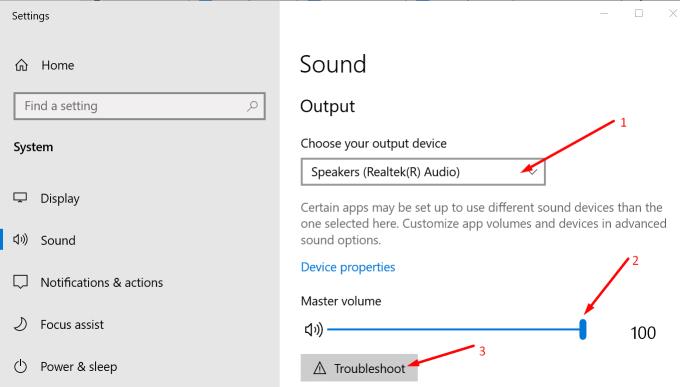
Ļaujiet pārlūkprogrammai piekļūt mikrofonam un pārliecinieties, vai cilne Tālummaiņa nav izslēgta. Lūk, kā pārbaudīt visu šo informāciju pārlūkā Chrome.
Noklikšķiniet uz Citas opcijas (trīs punkti augšējā labajā stūrī).
Pēc tam atlasiet Iestatījumi un dodieties uz Privātums un drošība .
Noklikšķiniet uz Vietnes iestatījumi.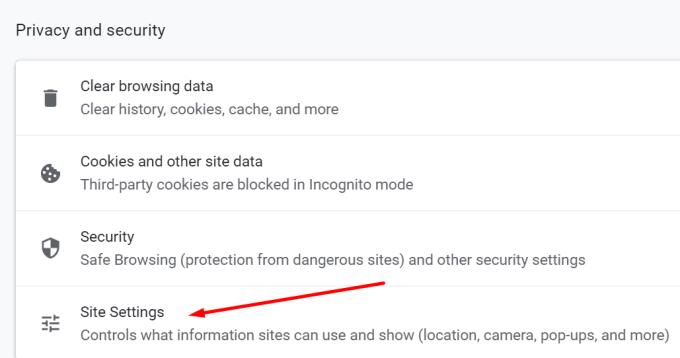
Pēc tam atlasiet Skatīt atļaujas un vietnēs saglabātos datus .
Meklēšanas joslā ierakstiet zoom.us un noklikšķiniet uz Zoom.us, lai izvērstu sarakstu.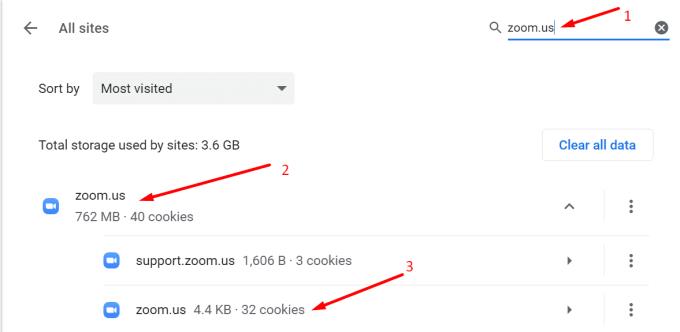
Atveriet sadaļu Mikrofons un iestatiet to uz Atļaut, lai ļautu Zoom tīmekļa klientam piekļūt un izmantot jūsu mikrofonu.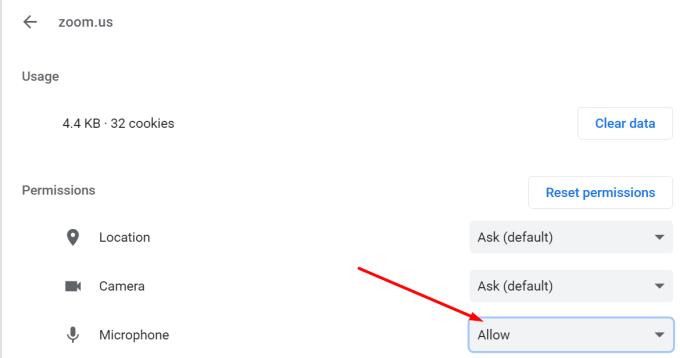
Pēc tam ritiniet uz leju līdz Skaņas un iestatiet arī šo opciju uz Atļaut .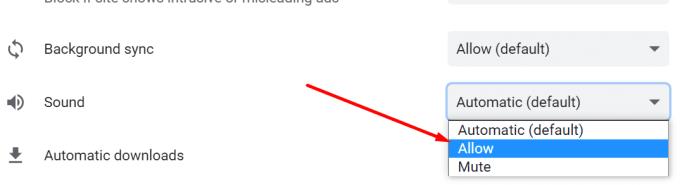
Atsvaidziniet cilni Tālummaiņa un pārbaudiet, vai audio problēma ir pazudusi.
Ja ar pārlūkprogrammas tālummaiņas audio iestatījumiem nekas nav kārtībā, pārbaudiet, vai nav atjauninājumu. Pārliecinieties, vai datorā darbojas jaunākā pārlūkprogrammas versija.
Turklāt Zoom skriptus var traucēt vēl divi elementi. Apmeklējot dažādas tīmekļa lapas, jūsu pārlūkprogrammas kešatmiņa ir vieta, kur tiek glabāti visi pagaidu faili. Taču jūsu pārlūkprogrammas kešatmiņa un sīkfaili dažkārt var bloķēt Zoom audio skriptus.
Lai notīrītu kešatmiņu pārlūkprogrammā Chromium, noklikšķiniet uz pārlūkprogrammas izvēlnes un atveriet sadaļu Vēsture . Pēc tam atlasiet opciju Notīrīt pārlūkošanas datus un nospiediet pogu Notīrīt datus .
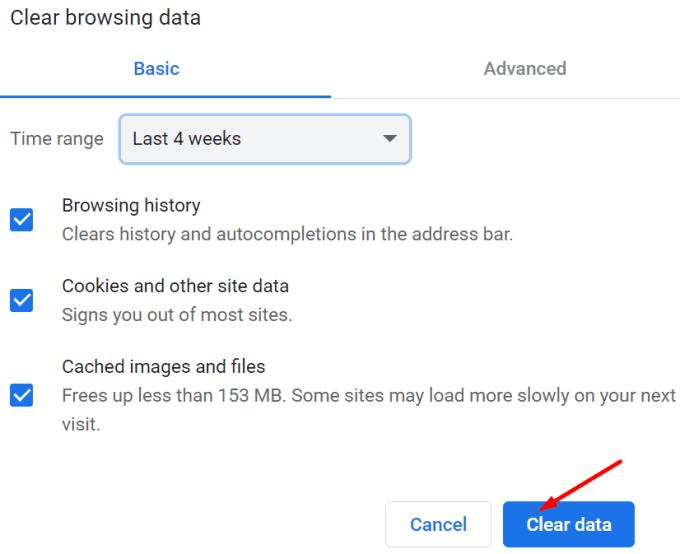
Turklāt daži paplašinājumi var arī traucēt Zoom audio ievadi un izvadi. Izslēdziet visus paplašinājumus, atsvaidziniet cilni Tālummaiņa un pārbaudiet rezultātus.
Lai atspējotu paplašinājumus, noklikšķiniet uz pārlūkprogrammas izvēlnes un atlasiet Paplašinājumi . Pēc tam manuāli pa vienam izslēdziet paplašinājumus.
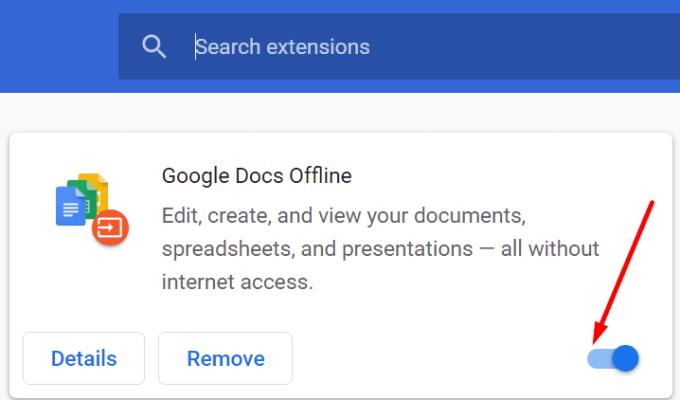
Ja jūsu Zoom tīmekļa klientā joprojām nav skaņas, atinstalējiet pārlūkprogrammu. Pēc tam restartējiet datoru un lejupielādējiet jaunu pārlūkprogrammas kopiju. Ja problēma joprojām pastāv, pārslēdzieties uz citu pārlūkprogrammu, lai lejupielādētu darbvirsmas lietotni Zoom.
Ja no jūsu Zoom tīmekļa klienta nenāk skaņa vai citi sapulces dalībnieki jūs nedzird, pārbaudiet pārlūkprogrammas mikrofona un skaņas iestatījumus. Pārliecinieties, vai Zoom tīmekļa versijai ir atļauts izmantot jūsu mikrofonu un skaļruņus.
No otras puses, ja jums nav laika, lai novērstu problēmu, pārslēdzieties uz citu pārlūkprogrammu vai iegūstiet atsevišķu darbvirsmas lietotni.
Mēs patiešām ceram, ka šī rokasgrāmata palīdzēja jums novērst audio problēmas, ar kurām saskārāties, izmantojot Zoom. Jūtieties brīvi atstāt mums komentāru zemāk.
Šajā pamācībā mēs parādām, kā mainīt noklusējuma tālummaiņas iestatījumu Adobe Reader.
Ja izmantojat mobilo datu savienojumu, jums gandrīz noteikti ir datu ierobežojums, kas ierobežo to, cik daudz datu varat lejupielādēt katru mēnesi, atrodoties ceļā. A
Tālummaiņas virtuālais fons mūsdienās ir populārs, jo arvien vairāk cilvēku visā pasaulē strādā no mājām. Tie ir lielisks veids, kā paslēpt telpas fonu Zoom sapulču laikā, kas…
Šī sociālā distancēšanās ir apgrūtinoša tiem no mums, kuriem patīk spēlēt spēles ar mūsu bandu. Tas, ka nevarat satikties ar savu grupu, nenozīmē, ka nevarat pavadīt kvalitatīvu laiku…
Cameo ir slavenā lietotne parastiem cilvēkiem, lai satiktos ar slaveniem cilvēkiem. Vai tas bija mulsinoši? Nu, patiesībā tas ir pavisam vienkārši. Iesācējs ļauj ikdienas draugiem rezervēt apšaudes sev vai…
Zoom ir lielisks sapulču klients, kas ļauj bez maksas tērzēt ar līdz pat 100 dalībniekiem, vienlaikus ļaujot pievienot pielāgotus fonus, izveidot apakšgrupas dalībniekiem un izmantot anotācijas manis laikā...
Cenšoties pievienoties sacensībām par labākajām videokonferenču lietojumprogrammām, Facebook paziņoja par savas Messenger Rooms atklāšanu. Messenger telpas ļauj cilvēku grupām sarunāties attālināti, izmantojot…
Viena no vadošajām attālo konferenču lietojumprogrammām pasaulē, Zoom, vienmēr ir izvirzījusi prioritāti iekļaušanai pāri visam. Tomēr negaidīta notikumu pavērsiena dēļ ASV bāzētais uzņēmums…
Lai cik grūti ir pieaugušajiem šajā sociālās distancēšanās laikā, neaizmirsīsim, ka bērni tehniski ir vasaras brīvlaikā. Būt savilktam mājā nav nekāds pikniks. Par laimi mums ir vide…
Ekrāna koplietošana ir viena no spēcīgākajām Zoom funkcijām — planētas vadošā videokonferenču platforma. Sākot ar iespēju saviem komandas biedriem izvirzīt savas idejas un beidzot ar digitālās...
Daudzi no mums joprojām ir iestrēguši vidē “WFH: Work From Home”, un tas tuvākajā laikā nemainīsies. No jums pieejamajiem videokonferenču risinājumiem Zoom joprojām…
Strādāt un sadarboties attālināti nekad nav bijis tik vienkārši, un Zoom ir par to pārliecinājies. Pakalpojums piedāvā bezmaksas un apmaksātus plānus ar atbalstu simtiem lietotāju vienlaikus mitināšanai, kā arī funkcijas…
Tā kā mēs praktizējam sociālo distancēšanos un attālināto darbu, ir grūti izlemt, vai esat ģērbies atbilstoši ikdienišķai video tērzēšanai ar draugiem vai video konferencei ar savu kolēģi...
Piespiesti ievērot sociālo distancēšanos, darbavietas, iestādes un pat sociālās Hangout sesijas ir pievērsušās videokonferencēm, lai uzturētu saikni ar savu parasto dzīvi. Un tādas lietotnes kā Zoom nav bijušas nekādas...
Tā kā Zoom pārņem lielāko daļu mūsu darba un pat sabiedriskās dzīves, mēs esam sākuši uz to paļauties diezgan lielā mērā. Tālummaiņa ļauj lietotājiem izveidot savas virtuālās sanāksmju telpas un sarunāties…
Lielākajai daļai no mums tālummaiņa ir kļuvusi par būtisku rīku mūsu darba no mājām arsenālā, ar kuru mēs esam iemācījušies rīkoties un manipulēt ar to tik efektīvi, cik vien iespējams, lai izskatītos produktīvi, kamēr tikai mana...
Kopš pandēmijas sākuma Zoom ir bijis goto videokonferenču pakalpojums ikvienam. Tas ļauj līdz 500 lietotājiem vienlaikus video tērzēt vienam ar otru, un pakalpojums pat piedāvā bezmaksas maiņstrāvas…
Tālummaiņa ir viena no populārākajām videokonferenču lietotnēm 2020. gadā kopš pandēmijas sākuma. Tas piedāvā iespēju sazināties ar līdz pat 100 personām, izmantojot bezmaksas kontu, kas nav līdzvērtīgs nevienam citam…
Tālummaiņa ir viena no visstraujāk augošajām attālās sadarbības platformām, pateicoties tās visaptverošajam bezmaksas plānam, kurā ir iekļautas daudzas priekšrocības, piemēram, pielāgots fons, līdz pat 100 dalībniekiem…
Daži no mums, iespējams, ir atgriezušies pie saviem parastajiem biroja protokoliem, taču daudzas organizācijas joprojām ir atkarīgas no videokonferenču un sadarbības rīkiem. Ja vien jūs nedzīvojāt alā pas…
Vai rodas problēmas ar Microsoft Teams aptaujas kļūdu 2026? Atklājiet pārbaudītus risinājumus Microsoft Teams aptaujas kļūdas 2026 novēršanai, sākot no kešatmiņas notīrīšanas līdz papildu atiestatīšanai. Lieciet aptaujām darboties sanāksmēs jau šodien!
Vai rodas Microsoft Teams versiju vēstures kļūda? Saņemiet pārbaudītus, detalizētus risinājumus, lai ātri atjaunotu piekļuvi failu vēsturei. Darbojas ar jaunākajām Teams versijām, lai nodrošinātu netraucētu sadarbību.
Apnicis, ka Microsoft Teams kļūdas kodi 657Rx un 9Hehw avarē jūsu sapulces? Atklājiet pārbaudītus, soli pa solim sniegtus risinājumus, lai ātri novērstu šīs kļūdas un atjaunotu vienmērīgu komandas darbu. Iekļauti jaunākie problēmu novēršanas padomi.
Apnicis, ka Microsoft Teams darba konta kļūda bloķē jūsu darbplūsmu? Atklājiet vienkāršus, efektīvus risinājumus, piemēram, kešatmiņas notīrīšanu un akreditācijas datu atiestatīšanu. Ātri atgriezieties tiešsaistē, izmantojot mūsu ekspertu ceļvedi.
Apgūstiet Microsoft Teams rātsnama pasākumu organizēšanas mākslu ar šo pilnīgo soli pa solim sniegto rokasgrāmatu. Piespiesti iesaistiet tūkstošiem cilvēku, palieliniet dalību un vadiet nevainojamas virtuālās rātsnama sanāksmes pakalpojumā Teams.
Vai jums ir grūtības ar sīku tekstu pakalpojumā Microsoft Teams? Atklājiet pārbaudītus soļus, kā padarīt Microsoft Teams lietotāja saskarni lielāku un lasāmāku. Samaziniet acu nogurumu un uzlabojiet fokusu ar vienkāršiem pielāgojumiem datoram, tīmeklim un mobilajām ierīcēm.
Apnicis nebeidzamais Microsoft Teams kļūdu ziņošanas cikls, kas avarē jūsu sanāksmes? Iegūstiet labāko 2026. gada risinājumu ar soli pa solim sniegtiem risinājumiem, lai atjaunotu netraucētu sadarbību. Īsi panākumi un papildu padomi iekšā!
Vai esat neapmierināts ar Microsoft Teams iesaldēšanu sveiciena ekrānā? Uzziniet pārbaudītus, soli pa solim sniegtus risinājumus sveiciena ekrāna iestrēgšanas kļūdai 2026. Ātri atgriezieties tiešsaistē, izmantojot šos ekspertu padomus!
Apgūstiet, kā bez piepūles atjaunināt Microsoft Teams uz jaunāko versiju 2026. gadā. Saņemiet detalizētus norādījumus par datora, mobilās, tīmekļa un administratora iestatījumiem, lai atbloķētu jaunas funkcijas un uzlabotu produktivitāti jau šodien!
Vai esat noguris no Microsoft Teams uzdevumu pārvaldības sinhronizācijas kļūdām, kas traucē jūsu darbplūsmai? Izpildiet mūsu pārbaudīto, soli pa solim sniegto rokasgrāmatu, lai ātri novērstu sinhronizācijas problēmas un atjaunotu nevainojamu uzdevumu pārvaldību. Darbojas galddatorā, tīmeklī un mobilajā ierīcē.
























